时间:2022-04-04 15:56:33
作者:燕花
来源:u老九
1. 扫描二维码随时看资讯
2. 请使用手机浏览器访问:
http://m.xitongzhijia.net/article/243798.html
手机查看
评论
大家在使用steam创意工坊时,有遇到每次打开都显示错误代码的情况吗?导致用户无法在steam创意工坊中下载自己需要的游戏MOD,游戏体验感非常差。那么针对这个问题,下面小编就给大家分享一下最新的解决办法。
方法一:使用游戏加速器
目前市面上大部分的游戏加速器都可以针对steam进行加速,大家可以尝试下载游戏加速器,通过加速器对steam社区进行加速,然后再访问steam创意工坊。
方法二:修改hosts
1、如下图所示我们打开steam的社区时发现无法打开,并且会出现一个错误代码。
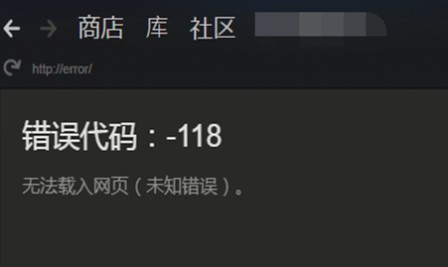
2、在win10系统的资源管理器中打开C盘,按照“C:\windows\system32\”路径打开目录。
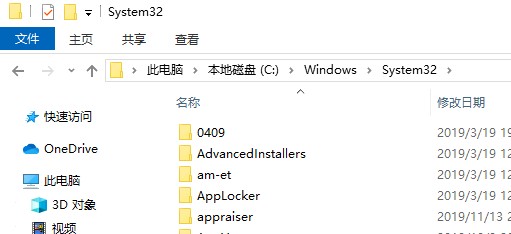
3、如下方图片所示在system32目录中找到“hosts”文件,使用鼠标右键单击该文件,选择用记事本打开。
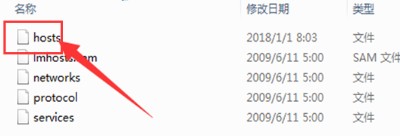
4、在hosts内容最下方输入下图红框中的内容,然后保存修改,修改完成后重新启动一下电脑应该就可以正常打开steam社区了。
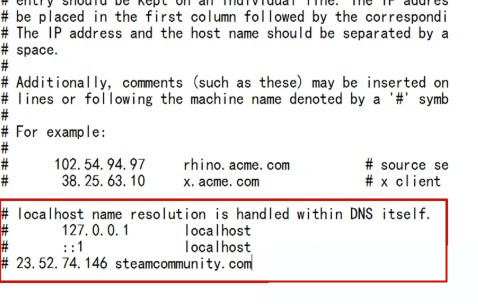
以上就是win10系统打开steam中的创意工坊显示错误代码的最新解决方法。
发表评论
共0条
评论就这些咯,让大家也知道你的独特见解
立即评论以上留言仅代表用户个人观点,不代表u老九立场